Στο Instagram, μπορείτε να αλλάζετε το εμφανιζόμενο όνομα ή το όνομα χρήστη σας όποτε θέλετε, όσο συχνά θέλετε. Ακολουθήστε τον παρακάτω οδηγό για να αλλάξετε το όνομα και/ή τη λαβή σας στο Instagram.
Το εμφανιζόμενο όνομα Instagram και το όνομα χρήστη είναι δύο ξεχωριστά πράγματα. Το εμφανιζόμενο όνομά σας εμφανίζεται κάτω από το εικονίδιο του προφίλ σας και δεν χρειάζεται να είναι μοναδικό. Μπορείτε ακόμη και να προσθέσετε emoji ή ειδικούς χαρακτήρες για να το εμπλουτίσετε.
Η λαβή του Instagram ή το όνομα χρήστη σας, από την άλλη πλευρά, εμφανίζεται στην κορυφή του προφίλ σας στο Instagram. Αυτό είναι το μοναδικό σας αναγνωριστικό. Δεν μπορεί να υπερβαίνει τους 30 χαρακτήρες και οι ειδικοί χαρακτήρες δεν επιτρέπονται εδώ. Μπορείτε να χρησιμοποιήσετε μόνο γράμματα, τελείες, αριθμούς ή κάτω παύλες.
Πώς να αλλάξετε το εμφανιζόμενο όνομά σας στο Instagram
Μπορείτε να αλλάξετε το όνομα και τη λαβή σας από το προφίλ σας στο Instagram.
Για να αλλάξετε το εμφανιζόμενο όνομά σας, ανοίξτε το Instagram στο δικό σας iPhone ή Android συσκευή. Πατήστε το εικονίδιο του προφίλ σας στην κάτω δεξιά γωνία.
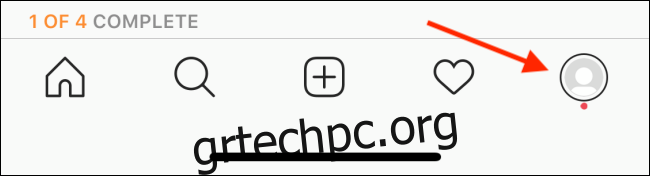
Στη συνέχεια, πατήστε «Επεξεργασία προφίλ».

Πατήστε το πλαίσιο κειμένου δίπλα στο “Όνομα” και, στη συνέχεια, πατήστε το εικονίδιο Διαγραφή (x) για να αφαιρέσετε το τρέχον εμφανιζόμενο όνομά σας.
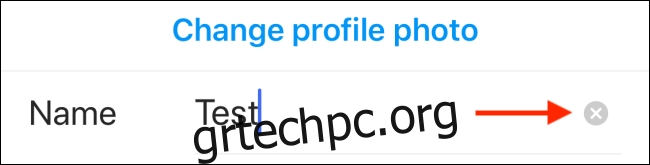
Τώρα, πληκτρολογήστε το νέο σας όνομα. Όταν τελειώσετε, πατήστε “Τέλος”.
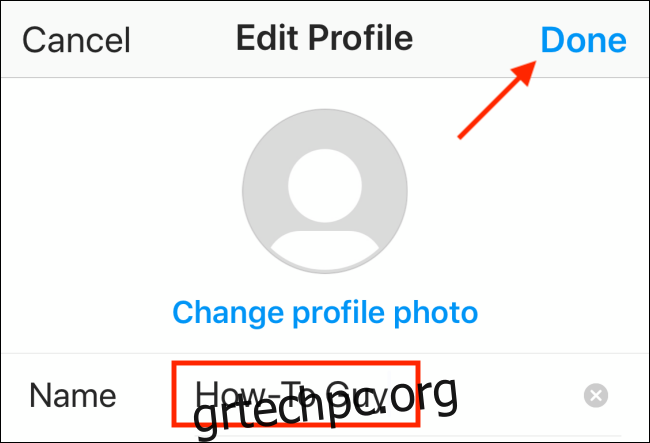
Το Instagram σάς επιστρέφει στο προφίλ σας, όπου θα δείτε το νέο εμφανιζόμενο όνομά σας.

Πώς να αλλάξετε το όνομα χρήστη σας στο Instagram
Είναι εξίσου εύκολο να αλλάξετε τη λαβή του Instagram, αρκεί το όνομα χρήστη που θέλετε να μην χρησιμοποιείται ήδη από κάποιον άλλο.
Ξεκινάτε τη διαδικασία με τον ίδιο τρόπο που κάνατε για να αλλάξετε το εμφανιζόμενο όνομά σας. Ανοίξτε το Instagram, μεταβείτε στο προφίλ σας και, στη συνέχεια, πατήστε «Επεξεργασία προφίλ».

Πατήστε το πλαίσιο κειμένου δίπλα στο “Όνομα χρήστη”.
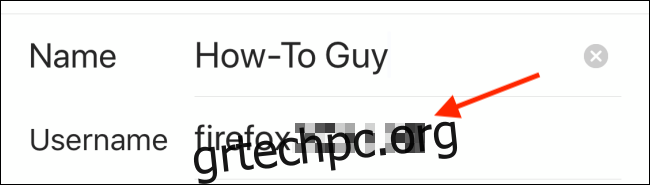
Τώρα, πατήστε το εικονίδιο Διαγραφή (x) για να διαγράψετε το τρέχον όνομα χρήστη σας.
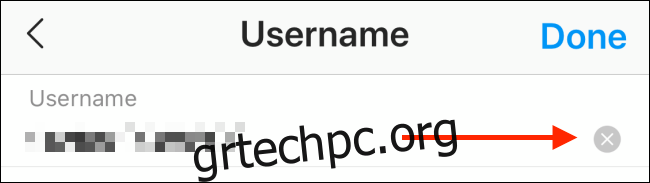
Πληκτρολογήστε το νέο σας όνομα χρήστη και, στη συνέχεια, πατήστε “Τέλος”.
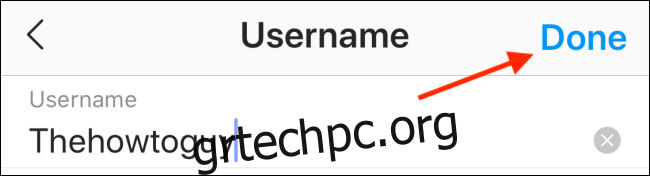
Εάν αυτό το όνομα χρήστη δεν είναι διαθέσιμο, η εφαρμογή θα σας ενημερώσει. Εάν δεν είναι διαθέσιμο, δοκιμάστε να προσθέσετε τελεία ή υπογράμμιση ή επιλέξτε άλλο όνομα χρήστη. Πατήστε ξανά “Τέλος” για να υποβάλετε το νέο όνομα χρήστη.
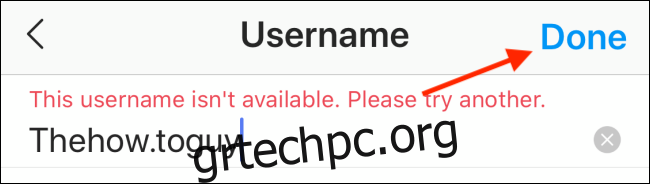
Αφού γίνει αποδεκτό το νέο σας όνομα χρήστη, θα επιστρέψετε στην ενότητα “Επεξεργασία προφίλ”. Πατήστε «Τέλος».

Τώρα θα βλέπετε το ενημερωμένο όνομα χρήστη σας στην κορυφή του προφίλ σας στο Instagram.
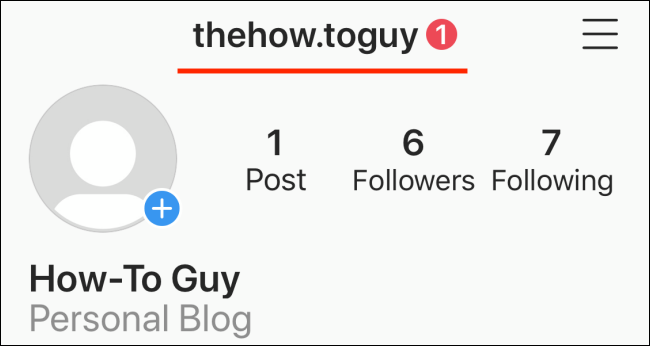
Εάν αποφασίσετε να επιστρέψετε στο παλιό σας όνομα χρήστη, μπορείτε να προσπαθήσετε να το αλλάξετε ξανά. Το Instagram θα αποθηκεύσει το προηγούμενο όνομα χρήστη σας για 14 ημέρες. Μετά από αυτό, όμως, απελευθερώνεται στη φύση. Ακόμα και τότε, μπορείτε να επιστρέψετε σε αυτό, ωστόσο, εφόσον κανείς άλλος δεν το έχει διεκδικήσει.
Νέος στο Instagram; Μάθετε πώς να χρησιμοποιείτε μερικές από τις διασκεδαστικές λειτουργίες του, όπως τα Εφέ Instagram. Μπορεί επίσης να θέλετε να περικόψετε ή να επεξεργαστείτε τα Boomerang ή να ρυθμίσετε τη λειτουργία Close Friends.
